win10电脑蓝屏dmp文件怎么打开
来源:www.laobaicai.net 发布时间:2017-01-17 15:15
电脑出现蓝屏故障,Windows系统会自动生成一个蓝屏错误dmp文件,dmp是什么文件,如何打开?这个文件保存在系统哪个位置?下面就教大家dmp文件怎么打开。
1、在Windows10系统中,选中此电脑-属性进入电脑系统查看界面,也可以按Windows键+X,选择“系统”进入。
2、进入系统信息查看界面,点击左侧的“高级系统设置”。
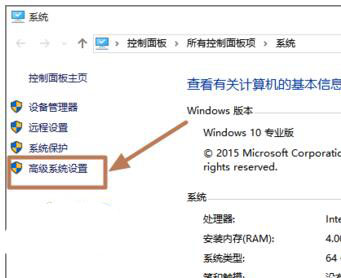
3、在高级标签中,点击启动和故障恢复项目中的“设置”。

4、写入调试信息下面,可以设置转储文件选项,接下来就是这个转储文件DMP格式的文件保存路径。
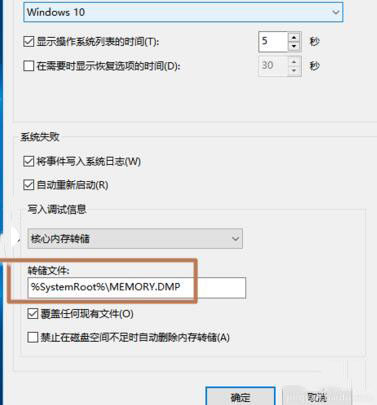
5、我们可以通过个路径找到这个蓝屏错误DMP文件,如在Windows10系统C:\Windows\找到了MEMORY.DMP。
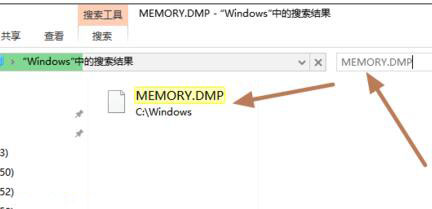
6、接下来若打开这个DMP文件,则需要下载安装Debugging Tools了,安装成功后,以管理员的身份打开Debugging Tools执行文件windbg.exe。
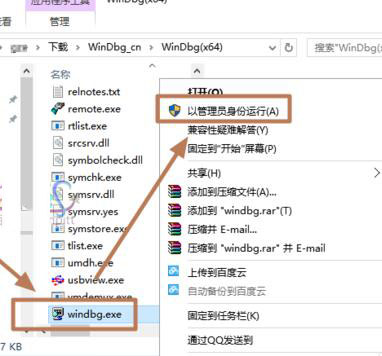
7、选择MEMORY.DMP打开后就可以对DMP文件内容进行分析蓝屏的原因了。
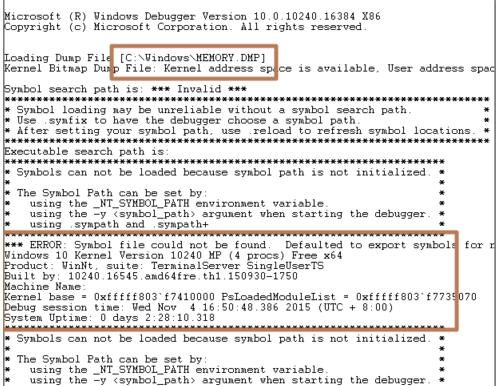
以上就是有关dmp文件怎么打开的详细介绍了,dmp是系统蓝屏自动保存下的日志,我们通过Debugging Tools就能打开它了。
上一篇:游戏提示内存不足如何处理
下一篇:联想g50笔记本怎么装固态硬盘
推荐阅读
"win10系统亮度调节无效解决方法介绍"
- win10系统没有亮度调节解决方法介绍 2022-08-07
- win10系统关闭windows安全警报操作方法介绍 2022-08-06
- win10系统无法取消屏保解决方法介绍 2022-08-05
- win10系统创建家庭组操作方法介绍 2022-08-03
win10系统音频服务未响应解决方法介绍
- win10系统卸载语言包操作方法介绍 2022-08-01
- win10怎么还原系统 2022-07-31
- win10系统蓝屏代码0x00000001解决方法介绍 2022-07-31
- win10系统安装蓝牙驱动操作方法介绍 2022-07-29
老白菜下载
更多-
 老白菜怎样一键制作u盘启动盘
老白菜怎样一键制作u盘启动盘软件大小:358 MB
-
 老白菜超级u盘启动制作工具UEFI版7.3下载
老白菜超级u盘启动制作工具UEFI版7.3下载软件大小:490 MB
-
 老白菜一键u盘装ghost XP系统详细图文教程
老白菜一键u盘装ghost XP系统详细图文教程软件大小:358 MB
-
 老白菜装机工具在线安装工具下载
老白菜装机工具在线安装工具下载软件大小:3.03 MB










